- Osa 1. iPadin suojauslukituksen avaaminen iPadin tyhjentämisen avulla
- Osa 2. iPadin suojauslukituksen avaaminen iTunesin kautta
- Osa 3. iPadin suojauslukituksen avaaminen Find My -palvelun kautta
- Osa 4. Apple ID:n poistaminen iPadista FoneLab iOS Unlockerilla
- Osa 5. Usein kysytyt kysymykset iPad Security Lockoutista
- Avaa Apple ID
- Ohita iCloud-aktivointilukko
- Doulci iCloud -lukitustyökalu
- Factory Unlock iPhone
- Ohita iPhone-pääsykoodi
- Nollaa iPhone-salasana
- Avaa Apple ID
- Avaa iPhone 8 / 8Plus
- iCloud-lukituksen poisto
- iCloud Unlock Deluxe
- iPhone Lukitse näyttö
- Avaa iPad
- Avaa iPhone SE
- Avaa Tmobile iPhone
- Poista Apple ID -salasana
iPadin suojauslukko [yksinkertaiset menetelmät lukituksen avaamiseen]
 Päivitetty Lisa Ou / 21 2024:16
Päivitetty Lisa Ou / 21 2024:16Apple-laitteet, kuten iPad, keskittyvät tallentamamiesi henkilökohtaisten tietojen turvallisuuteen. Yksi ominaisuuksista, joita saatat kohdata, on se, että et syötä iPadisi voimassa olevaa salasanaa useita kertoja. iPad Security Lockout -näyttö tulee näkyviin näytöllesi, ja voit päästä eroon siitä syöttämällä Apple ID -salasanan.
![iPadin suojauslukko [Suorat menetelmät sen avaamiseen] päästäksesi iPadiin](https://www.fonelab.com/images/ios-unlocker/ipad-security-lockout/ipad-security-lockout.jpg)
Entä jos et tiedä Apple ID -salasanaa? Sinun on suoritettava iPadin suojauksen lukituksen ohitusprosessi. Toimenpide voi olla hankala, mutta ei ole mitään syytä huoleen, koska olemme saaneet sinut! Katso alta menetelmät, jotka olemme valmistaneet sinulle. Jatka eteenpäin.

Opasluettelo
- Osa 1. iPadin suojauslukituksen avaaminen iPadin tyhjentämisen avulla
- Osa 2. iPadin suojauslukituksen avaaminen iTunesin kautta
- Osa 3. iPadin suojauslukituksen avaaminen Find My -palvelun kautta
- Osa 4. Apple ID:n poistaminen iPadista FoneLab iOS Unlockerilla
- Osa 5. Usein kysytyt kysymykset iPad Security Lockoutista
Osa 1. iPadin suojauslukituksen avaaminen iPadin tyhjentämisen avulla
Jos et syötä oikeaa iPad-salasanaa useita kertoja, iPad Security Lockout näkyy näytöllä. Näet myös alareunassa Poista iPad -vaihtoehdot, joilla voit poistaa ongelman. Tämä prosessi kuitenkin poistaa kaikki iPadiin tallennetut tiedot. Varmista, että Wi-Fi-verkko on päällä, koska et voi tyhjentää iPadia ilman sitä. Katso alla olevat yksityiskohtaiset vaiheet saadaksesi lisätietoja iPadin suojauslukituksen korjaamisesta oikealla salasanalla.
Vaihe 1Koska iPad on lukitus, olet näytöllä, jossa sinun on avattava sen lukitus. Napauta Poista iPad -painiketta pääliittymän alaosassa keskellä. Myöhemmin sinulta kysytään, haluatko pyyhkiä iPadin tiedot ja asetukset. Vahvista toiminto aloittaaksesi.
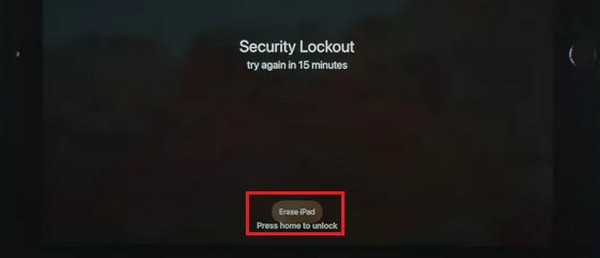
Vaihe 2Nyt iPad pyytää Apple ID:n tunnistetietoja. Anna oikea salasana ja napauta Poista iPad -painiketta. Kun prosessi on valmis, iPad tyhjennetään ja sulkeutuu Turvalukitus -näyttöön.
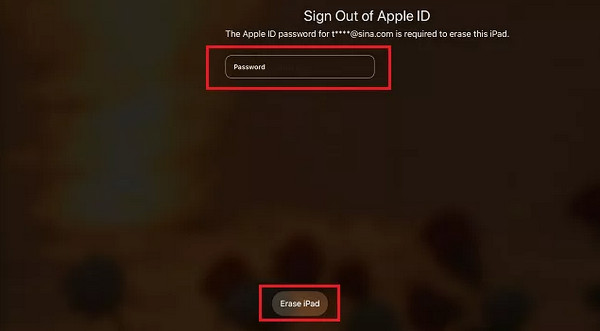
FoneLab Auttaa avaamaan iPhone-näytön, poistaa Apple ID: n tai sen salasanan, poistaa näytön ajan tai rajoitusten pääsykoodin sekunteina.
- Auttaa avaamaan iPhone-näytön.
- Poistaa Apple ID: n tai sen salasanan.
- Poista näytön aika tai rajoituksen pääsykoodi sekunteina.
Osa 2. iPadin suojauslukituksen avaaminen iTunesin kautta
Voit käyttää iTunesia, jos et tiedä Apple ID -salasanaasi. Voit palauttaa iPadisi iTunesin avulla päästäksesi eroon iPadin näytön lukitusnäytöstä. Alla on yksityiskohtaiset vaiheet iPadin suojauslukituksen ohittamiseksi iTunesin avulla. Katso ne alta.
Vaihe 1Liitä iPad tietokoneeseen nopealla salamakaapelilla. Avaa iTunes-ohjelma, ja sinun on nähtävä iPad-kuvake vasemmassa yläkulmassa. Napsauta sitä saadaksesi lisää vaihtoehtoja ja mukautuksia.
Vaihe 2Valitse Yhteenveto painike vasemmalla; näyttö paljastaa iPadisi saatavilla olevat varmuuskopiot. Valitse Palauta iPad oikeassa yläkulmassa. iPadisi on käynnistettävä uudelleen, kun iTunes-ohjelma poistaa ja nollaa kaikki tiedot iPadistasi.
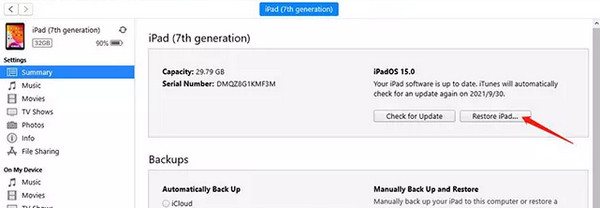
Osa 3. iPadin suojauslukituksen avaaminen Find My -palvelun kautta
Find My on Apple-laitteidesi ominaisuus, jonka avulla voit jäljittää laitteesi, kun ne katoavat tai varastetaan. Hyvä puoli tässä ominaisuudessa on, että voit käyttää sitä, kun iPad sanoo suojaussulku. Sinun tarvitsee vain käyttää Erase iPad -työkalua, jonka löydät vierailemalla iCloudin virallisella verkkosivustolla tietokoneillasi, puhelimillasi tai muilla tableteillasi, koska iPadisi on lukittu hakemaan sitä. Haluatko tietää, kuinka Find My -ominaisuus poistaa iPad Security Lockout -virheilmoituksen iPadisi näytöltä? Katso alempaa.
Vaihe 1Vieraile icloud.com-sivustolla jollakin tietokoneesi verkkoselaimella. Kirjaudu sen jälkeen sisään Apple ID -tilille, jota käytät iPadissa. Valitse myöhemmin Etsi Oma -painiketta näytöllä näkyvissä vaihtoehdoissa.
Vaihe 2Mene osoitteeseen Kaikki laitteet -osio napsauttamalla sitä ja etsi iPadin nimi, jonka haluat poistaa. Valitse sen jälkeen Poista iPad -painiketta oikeassa alakulmassa. Näyttö latautuu Internet-yhteyden nopeuden mukaan. Odota, kunnes iPad-tiedot on poistettu kokonaan.
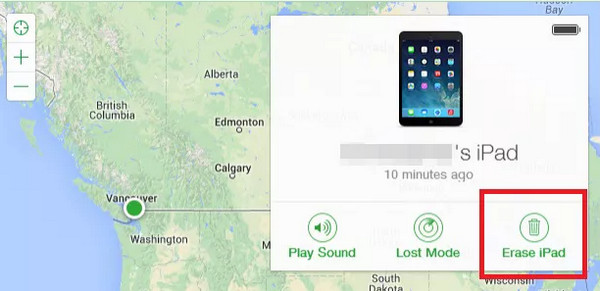
Osa 4. Apple ID:n poistaminen iPadista FoneLab iOS Unlockerilla
iPadin turvalukituksen lisäksi saatat myös kohdata ongelman Apple ID:n unohtamisesta iPadiin. Jos näin tapahtuu, käytä FoneLab iOS Unlocker poistaaksesi sen helposti iPadistasi. Apple ID:n poistamisen lisäksi tämä työkalu voi myös pyyhkiä pääsykoodin, näyttöajan rajoitukset, MDM- ja varmuuskopioiden salausasetukset.
FoneLab Auttaa avaamaan iPhone-näytön, poistaa Apple ID: n tai sen salasanan, poistaa näytön ajan tai rajoitusten pääsykoodin sekunteina.
- Auttaa avaamaan iPhone-näytön.
- Poistaa Apple ID: n tai sen salasanan.
- Poista näytön aika tai rajoituksen pääsykoodi sekunteina.
Huomaa, että Etsi Oma ominaisuus on pois päältä ennen tämän työkalun käyttöä. Ominaisuus voi estää sinua suorittamasta haluamaasi prosessia. Haluatko käyttää tätä työkalua iPad Apple ID:n poistamiseen? Katso yksityiskohtaiset vaiheet oikein alla saadaksesi parhaat tulokset. Jatka eteenpäin.
Vaihe 1Siirry FoneLab iOS Unlocker -ohjelmiston viralliselle verkkosivustolle. Napsauta sen jälkeen Ilmainen lataus -painiketta aloittaaksesi prosessin. Määritä työkalu tietokoneesi käyttöjärjestelmän mukaan. Käynnistä se jälkeenpäin.

Vaihe 2Valitse nyt Poista Apple ID ominaisuus kaikkien 5 vaihtoehdon joukossa. Sinut ohjataan liitäntäliittymään. Jos näin on, hanki salamakaapeli ja liitä iPad tietokoneeseen sen avulla. Tulet näkemään OK käyttöliittymä, kun se on valmis.
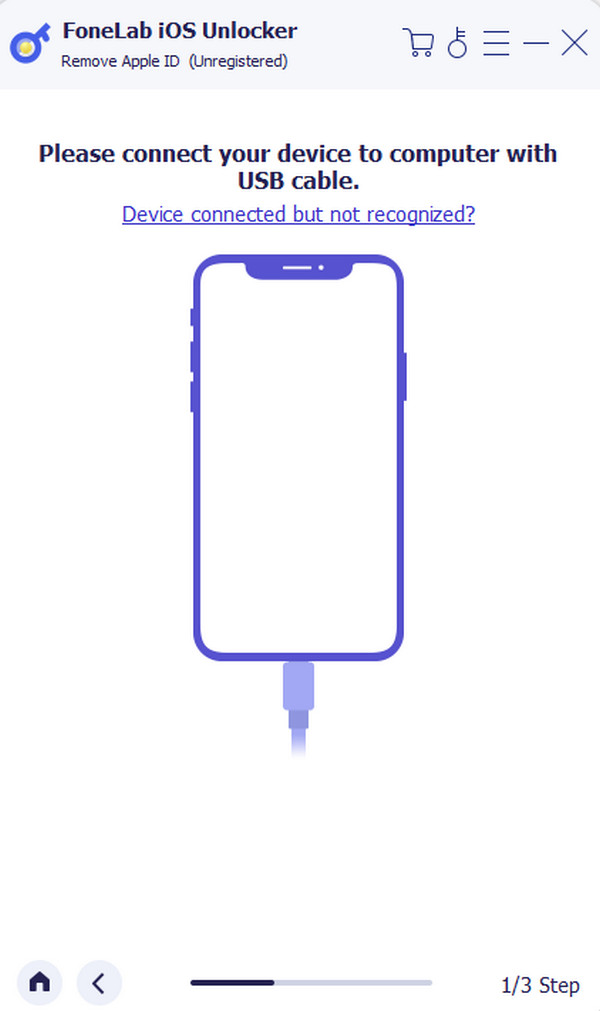
Vaihe 3Ohjelmisto muistuttaa sinua siitä, mitä tapahtuu prosessin jälkeen. Lue ohjeet huolellisesti. Sen jälkeen rastita Aloita painiketta iPad Apple ID:n poistamiseksi.
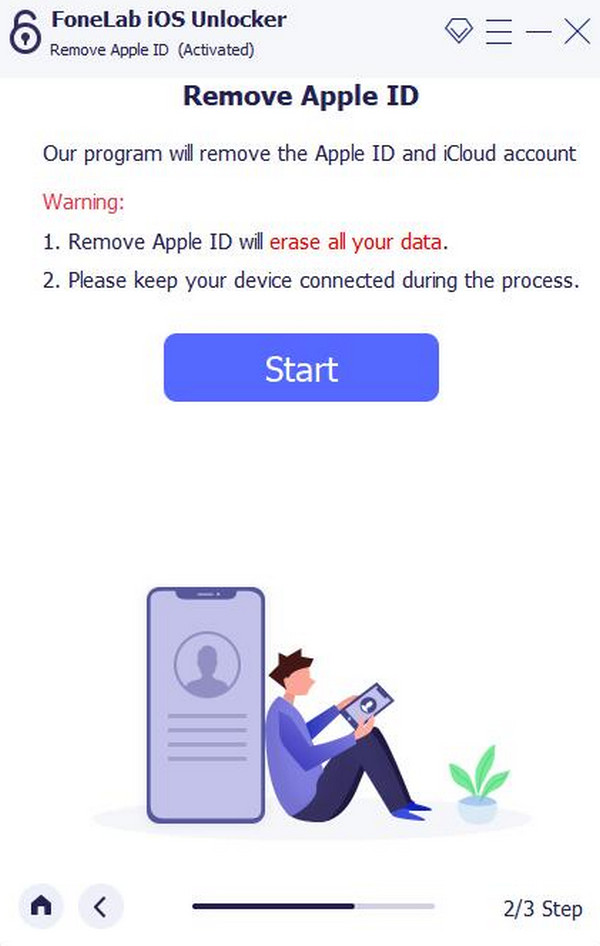
Vaihe 4Apple ID:n poisto alkaa välittömästi. Prosessi riippuu Internet-yhteytesi vahvuudesta ja iPadiin tallennettujen tietojen koosta. Kun se on tehty, OK käyttöliittymä paljastetaan.
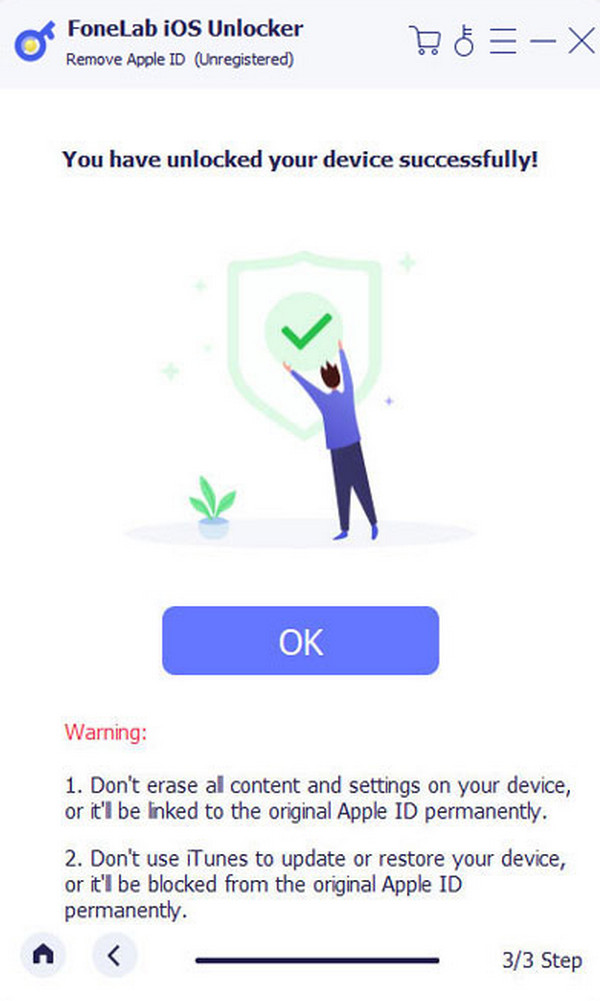
FoneLab Auttaa avaamaan iPhone-näytön, poistaa Apple ID: n tai sen salasanan, poistaa näytön ajan tai rajoitusten pääsykoodin sekunteina.
- Auttaa avaamaan iPhone-näytön.
- Poistaa Apple ID: n tai sen salasanan.
- Poista näytön aika tai rajoituksen pääsykoodi sekunteina.
Osa 5. Usein kysytyt kysymykset iPad Security Lockoutista
Kuinka kauan iPad sulkee sinut ulos?
Kun iPadin lukot ulos, ei ole aikaväliä, jolloin sinun tarvitsee odottaa sen lukituksen avaamista. Sitä ei avata, ellet anna Apple ID:täsi tai käsittele sitä tämän viestin menetelmillä. Tästä syystä on suositeltavaa ottaa iPadin salasana muistiin, jotta et unohda sitä vahingossa.
Kuinka monta yritystä ennen kuin iPad lukitaan?
iPad lukitaan pysyvästi, kun annat väärän salasanan 10 yritystä peräkkäin. Jos et tiedä salasanaasi tai unohdat sen vahingossa, on parempi olla kokeilematta salasanaa ennen kuin olet varma. Sen tarkoituksena on estää tietojesi poistaminen.
Apple iPadin suojaussulku on yksi tärkeimmistä ongelmista. Syynä on se, että iPad-tietosi poistetaan käyttämilläsi tavoilla. Toivomme, että valitset tässä viestissä sopivimman menetelmän. Oletamme myös, että käytät FoneLab iOS Unlocker että poista Apple ID iPadillasi. Jos sinulla on lisää kysymyksiä, jätä ne alla olevaan kommenttikenttään. Kiitos!
FoneLab Auttaa avaamaan iPhone-näytön, poistaa Apple ID: n tai sen salasanan, poistaa näytön ajan tai rajoitusten pääsykoodin sekunteina.
- Auttaa avaamaan iPhone-näytön.
- Poistaa Apple ID: n tai sen salasanan.
- Poista näytön aika tai rajoituksen pääsykoodi sekunteina.
